Uitgever / Ontwikkelaar
Nintendo
Yaar
1994
Genre
Accessoire
Spelersnummer
/
gebruiken
Het aansluiten van de Super Game Boy
Met behulp van de Super Game Boy kunnen aile Game Boy cassettes via de Super NES in kleur op een televisietoestel worden afgespeeld! Bovendien biedt de Super Game Boy een aantal mogelijkheden om Game Boy spellen nog leuker te maken en ze naar eigen smaak aan te passen.
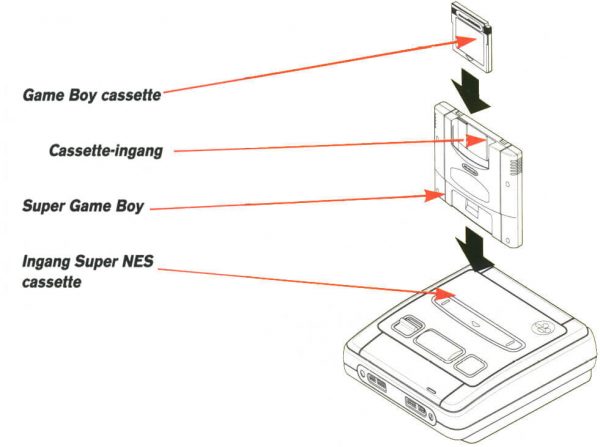

Stop de Game Boy cassette op de juiste manier in de Super Game Boy. Ais de cassette daarin wordt gedaan, let er dan op, dat het etiket naar voren wijst.

Controleer eerst of de Super NES uit staat alvorens de Super Game Boy erin te doen.
Lees in de handleiding van de Super NES hoe deze op een televisietoestel wordt aangesloten en geinstalleerd.
N.B.: De Super Game Boy kan niet gebruikt worden met het Game Link snoer. Game Boy spellen voor 2 spelers werken niet in de Super Game Boy.
Het gebruik van de Super Game Boy

Zet de Super NES aan nadat de Super Game Boy er op de juiste manier is ingedaan.
* Als de Super Game Boy uit de Super NES wordt gehaald, of als de Game Boy cassette uit de Super Game Boy wordt verw jderd, zorg er dan voor, dat de Super NES uit staat.

Op het scherm verschijnen nu de
beeldmerken van Super Game Boy en Nintendo, gevolgd door het titelscherm van het spel. Raadpleeg de handleiding bij de spelcassettes voor instructies over het spelen van het spel.
* Als de cassette niet goed in de Super Game Boy is gedaan, of als de Super Game Boy niet goed op de Super NES is aangesloten, verschijnt er een « X » op het scherm. Zet in dat geval de Super NES meteen uit en controleer, of de cassette er wel goed is ingedaan.
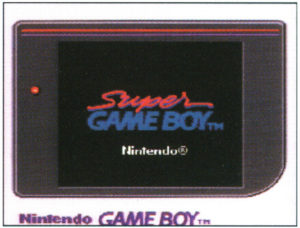

Gebruik controller 1 om het spel to spelen. (Controller 2 werkt niet.) De A, B, start- en selectknop werken hetzelfde als de gelijknamige knoppen op de Game Boy.
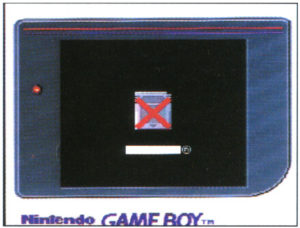

Voor het bedienen van het systeemvenster van de Super Game Boy kan elk van de twee controllers worden gebruikt. Druk tegelijkertijd op de L en de R knop om het Super Game Boy venster te openen.
* Als het systeemvenster met controller 1 is geopend, kan het spel niet worden gespeeld. Als het systeemvenster is geopend, gaat het spel gewoon door. Zet het spel op pauze alvorens dit venster to activeren.
* Als het systeemvenster met controller 2 wordt geopend, kan het spel met controller 1 worden gespeeld.
* Druk tegelijkertijd op de L en de R knop om het systeemvenster to sluiten en het spel to hervatten.
configureren
Systeemvensters van de Super Game Boy
In het systeemvenster kunnen zowel de schermkleuren als de functies van de bedieningsknoppen en het schermkader (de rand rondom het speelveld) worden gewijzigd.
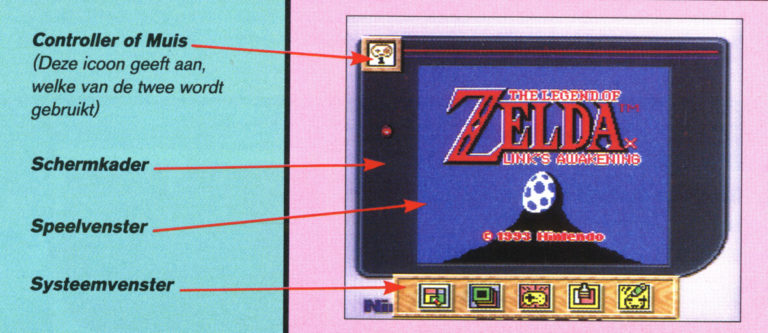
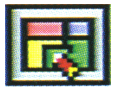
Kleurenpalet-icoon
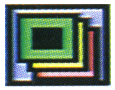
Schennkader-icoon
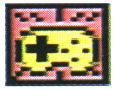
Knop-instellings-icoon

Kleurinstellings-icoon
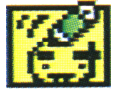
Graffiti-icoon
 Vierpuntsdruktoets:
Vierpuntsdruktoets:
Verplaatst de pijl, wijsvinger of pen.
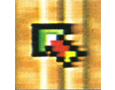
pijl
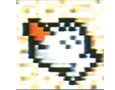
Wijsvinger

Pen
 A knop
A knop
Druk op de A knop:
* Een gekozen icoon activeren
* De gekozen icoon gebruiken
* Een kleurenpalet veranderen of een getal verhogen
A knop ingedrukt houden:
* Gebruik de gekozen pen of wijsvinger
 B knop
B knop
Druk op de B knop:
* Het kleurenpalet veranderen of een getal verlagen
Het wijzigen van kleuren
Ga met de pijl naar de kleurenpalet-icoon en druk op de A knop om het kleurenpalet-venster te activeren.
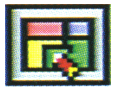
Kleurenpalet-icoon
Dit is dezelfde icoon als in het systeemvenster.
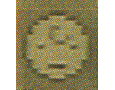
Kleuricoon voor speciale SGB-spellen
Als het spel is geprogrammeerd met speciale kleuren voor de Super Game Boy (SGB), is deze icoon actief.
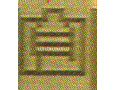
Kleuraanpassings-icoon
Hiermee wordt van het normale palet overgeschakeld op het zelf gemaakte palet. Dit icoon wordt alleen geactiveerd als er een zelf gemaakt palet gecreëerd is. Verderop in deze handleiding wordt beschreven, hoe dit laatste wordt gedaan.

SYSTEEM-KLEUREHPALET-ICONEN

Schakelicoon kleurenpaletgroep
In de Super Game Boy zijn 32 kleurenpaletten opgeslagen.

Gebruik de schakelicoon voor de kleurenpaletgroep om tussen vier verschillende paletgroepen heen en weer te schakelen.

Kies het gewenste kleurenpalet uit A t/m H en druk op de A knop om die te activeren. Het scherm verandert dan van kleur en toont het nieuwe palet.

Ga om het venster te sluiten met de pijl naar de kleurenpalet-icoon (in de linkerhoek) en druk op de A knop.

Druk tegelijkertijd op de L en de R knop om alle systeemvensters te sluiten.
Het wijzigen van kaders
Ga met de piji naar de schermkader-icoon en druk op de A knop om het schermkader-venster te openen.
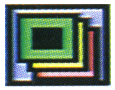
Schermkader-icoon
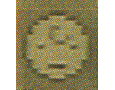
Schermkader-icoon voor speciale SGB-spellen
Als het spel schermkader-iconen voor speciale SGB-spellen bevat, is deze icoon actief. (Sommige speciale SGB-spellen gebruiken deze mogelijkheid niet.)
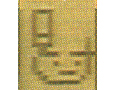
Graffiti-icoon
Op het schermkader en zelfs op het speelscherm-venster kunnen eenvoudige plaatjes en figuren worden getekend. Als er graffiti gecreëerd is, druk dan om dit icoon ais grens te selecteren. Verderop in deze handleiding wordt beschreven hoe.

Systeem-schermkader-iconen
De Super Game Boy bevat 9 verschillende schermkaders.

Ga met de pip naar het gewenste schermkader en druk op de A knop.

Druk tegelijkertijd op de L en de R knop om aile systeem- vensters te sluiten.
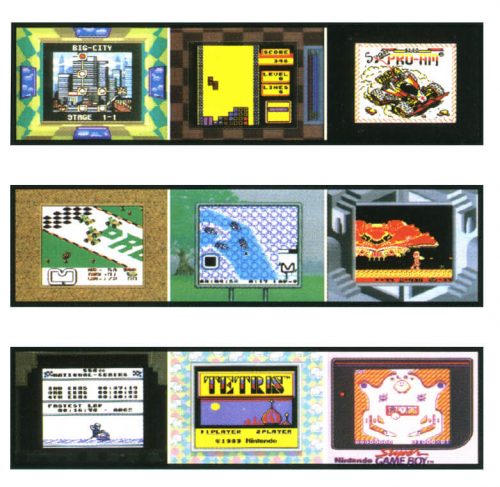
Het instellen van de knopfuncties
Ga met de pijl naar de knopfunctie-icoon in het systeemvenster en druk op de A knop om the te activeren. In het knopfunctie-instelvenster kunnen de functies van de A en de B knop worden gewijzigd.
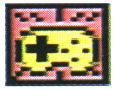
Knopfunctie-instellings-icoon
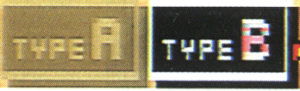
Knop-icoon
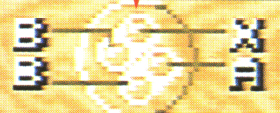
Diagram knopfuncties
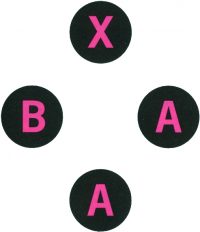
A Type
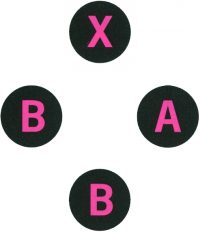
B Type
N.B.: Met de X knop kan er gewisseld worden tussen een voorstel palet of een zelf gecreÎerd of geselecteerd palet.
Het aanpassen van kleuren
Ga met de pip naar de kleuraanpassings-icoon in het systeemvenster en druk op de A knop. Dan verschijnt het kleur-instellingsvenster.
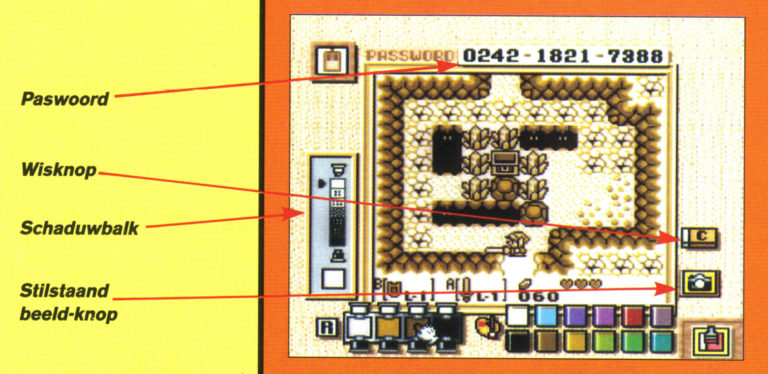
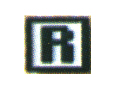
Herstel-icoon
Hiermee wordt de laatste handeling die de speler heeft verricht teniet gedaan.
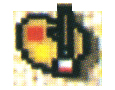
Kleurenpalet-icoon
Dit palet toont de vier kleuren die op dat moment op het speelscherm worden gebruikt. Als met de wijsvinger op de witte tube boven de betreffende kleur wordt gedrukt (gebruik daarvoor de A knop), wordt de kleur lichter. Als (met behulp van de A knop) op de zwarte tube wordt gedrukt, wordt de kleur donkerder.

Kleuraanpassings-icoon
Druk zodra de kleuren naar wens zijn ingesteld op de kleuraanpassings-icoon. Hierdoor komt de icoon overeen met de gekozen kleuren.

Schaduwbalk
Deze balk geeft aan hoe licht of donker de kleuren zijn als ze worden gewijzigd.

Schakelicoon verfset

Verfkleuren
Verfkleuren en schakelicoon voor de verfset
De Super Game Boy bevat 52 verschillende kleuren verf.

Kies om een verfkleur te selecteren de gewenste verfset met de schakel-icoon voor de betreffende verfset. Er kan uit 5 verschillende sets worden gekozen.

Zet de wijsvinger bij de gewenste kleur en druk op de A knop om die kleur te kiezen.

De wijsvinger verandert dan in een pipet die de verf opzuigt.

Breng de wijsvinger naar ÈÈn van de kleuren in het kleurenpalet en druk op de A knop. Die kleur verandert dan in de gekozen kleur. (Daarna kunnen met behulp van de witte en zwarte tube de licht- en donkerheid van de kleur worden veranderd.)
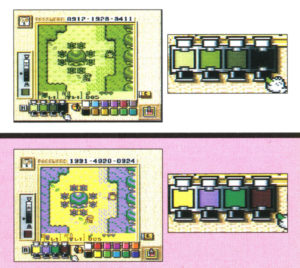
Advies voor het aanpassen van kleuren
* Het schermbeeld ziet er beter uit, als de kleuren van links naar rechts geleidelijk aan donkerder worden gemaakt.
* Gebruik vier verschillende kleuren om het schermbeeld meer contrast to geven.

Wisknop
Druk op de wisknop om het oorspronkelijke kleurenpalet terug te halen.

Stilstaand beeld-knop
Met deze knop wordt op elk gewenst moment tijdens het spel een opname van het scherm gemaakt. Als er opnieuw op wordt gedrukt, komt het scherm weer in beweging.
* N.B.: Zelfs als het scherm stilstaat, gaat het spel gewoon door. Als op de stilstaand beeld-knop is gedrukt, kan het spel dus het beste worden stilgezet voor een pauze en worden gesaved (mits het betreffende spel die mogelijkheden biedt).
Paswoorden

Met een paswoordsysteem worden de veranderingen in het kleurenpalet gesaved. Telkens als de kleuren worden aangepast, verschijnt er een pas- woord bovenin het speelscherm. Noteer dat op een stuk papier.

Als later verder wordt gespeeld, kan het gemaakte kleurenpalet weer wor- den opgeroepen door het kleuraanpassings-venster te openen en met de wijsvinger naar de cijfers van het paswoord te gaan.

Druk op de A knop om het getal te laten oplopen (+) of op de B knop om het getal te laten teruglopen (-).
Gebruik het formulier hieronder om enkele kleurenpalet-paswoorden op te schrijven.
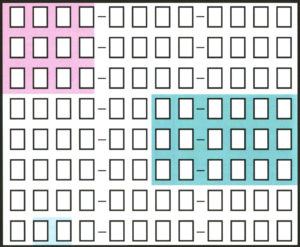
Het creëren van graffiti
Breng de pip naar de graffiti-icoon in het systeemvenster en druk op de A knop om het graffiti-venster te activeren.
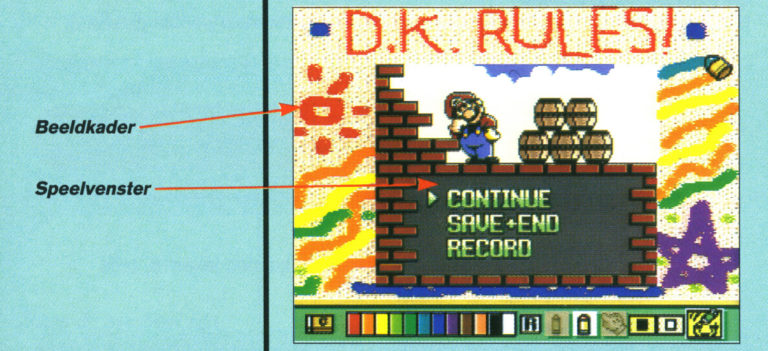
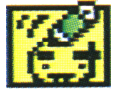
Graffiti-icoon
Kies ais de tekening of is voor de graffiti-icoon. De tekening komt dan overeen met deze icoon in het beeidkader-venster.

Paletkleuren
VERFKLEUREN
Er zijn 12 verschillende verfkleuren beschikbaar. Ga met de pijl naar de gewenste kleur en druk op de A knop.

Pen
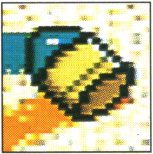
Dikke Pen
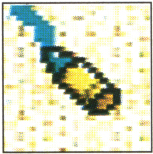
Dunne Pen

De pen is het tekengereedschap. Er zijn twee maten, dik en dun.

Ga met de pijl naar de gewenste pendikte en druk op de A knop.

Kies de gewenste kleur.
Teken een lijn door de pen met behulp van de vierpuntsdruktoets over het kader van het speelvenster to verplaatsen terwijl de A knop ingedrukt wordt gehouden.
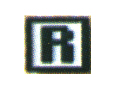
Herstelknop
Met deze knop wordt de laatste handeling in het graffiti-venster teniet gedaan.

Wisknop
Met deze knop worden aile getekende figuren en plaatjes uitgewist.

Gebiedskeuze-icoon
Met deze icoon kan het gebied worden uitgekozen waarin moet worden getekend.
Zwart
Druk hierop om de tekening tot het schermkader te beperken.
Wit
Druk hierop om overal op het scherm to kunnen tekenen, zelfs op het speelvenster.
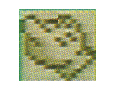
Regenboog-icoon
De Regenboog-icoon wordt gebruikt om te wissen in de Graffiti-mode.

Ga met de pijl naar de Regenboog-icoon (wijsvinger) en druk op de A knop om de pen in de wijsvinger te veranderen.

Verplaats de wijsvinger naar het deel van de Graffiti dat gewist moet worden en druk op de A knop en houd deze knop ingedrukt om over het gedeelte dat gewist moet worden heen te kleuren.

Het gekleurde gebied zal schitteren als een regenboog. Wanneer het gebied dat gewist moet worden bedekt is, verplaats dan de pijl naar de Bom-icoon en druk op de A knop. De regenboog zal dan verdwijnen en zal alles wat hij bedekt heeft uitwissen.
N.B.: De graffiti-tekeningen worden niet gesaved als de Super Game Boy wordt uitgezet.
Kleuren +
Speciale spellen voor de Super Game Boy
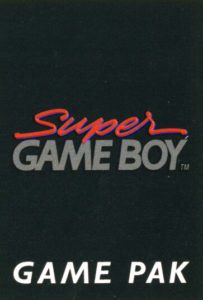
Tijdens spellen die speciaal voor de Super Game Boy (SGB) zijn geprogrammeerd (de zogenaamde « SGB Enhanced »-spellen = speciaal voor de SGB gemaakte spellen), kunnen er speciale schermen en achtergronden verschijnen. Deze spellen bevatten bovendien vaak extra kleuren en andere verrassingen.
N.B.: Alle speciaal voor de SGB gemaakte spellen kunnen ook op de Game Boy worden gespeeld!
* Sommige speciale SGB-spellen kunnen door hun speciale programma’s enigszins verschillen van normale Game Boy spellen. Lees de handleiding bij elk spel goed door.
Muis
Het werken met een Super NES Muis
Het is mogelijk een Super NES Muis te gebruiken om het werken met de systeemvensters te vereenvoudigen. Deze muis moet op de ingang van controller 2 worden aangesloten. (Er kan niet met de Super Game Boy worden gespeeld, als de muis op de ingang van controller 1 is aangesloten.)
Druk tegelijkertijd op de linker- en rechterknop van de Super NES Muis om het systeemvenster van de Super Game Boy te openen.
Met de Super NES Muis worden ook de bewegingen van de wijsvinger of de pen bestuurd.
Linkerknop
(klikken)
* De gekozen icoon activeren
* Het gekozen gereedschap gebruiken
* Een palet wijzigen of een getal groter maken
Linkerknop
(vasthouden)
Gebruikt de gekozen pen of wijsvinger
Rechterknop
(klikken)
Een palet wijzigen of een getal kleiner maken
Lees de handleiding van de Super NES Muis voor nadere instructies over het gebruik hiervan.
Merci à…
Notice, scan & OCR : io
Mise en page : Badi